Illustrator绘图教程:绘蜘蛛网和蜘蛛(2)
来源:互联网 作者:未知 发布时间:2011-03-10 20:33:45 网友评论 0 条
3.保持小圆形的选中状态,选择工具箱中的“旋转工具”,然后按住Alt键的同时单击大圆的中心点,也就是两条参考线相交的位置。以上操作会将大圆的中心设置为旋转中心,并同时打开“旋转”对话框。在角度框中输入36,我们希望旋转并复制出其余9个小圆形,使其环绕在大圆形的周围。Illustrator会按指定的角度自动计算并绘制出这些圆形。单击“复制”按钮,会得到两个小圆形,保持第2个小圆形的选中状态,然后按Ctrl+D重复刚才的旋转并复制操作,直到得到所有需要的小圆形为止。现在可以看到如图3所示的效果。不必在意小圆形的重叠,事实上这并不影响后面的操作。
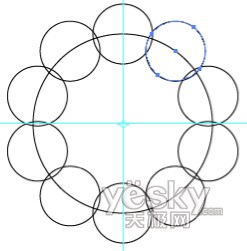
图3
4.选择菜单命令“选择”|“全部”,选中画布中所有的圆形,选择择菜单命令“窗口”|“路径查找器”,打开“路径查找器”面板,然后在按住Alt键的同时单击“与形状区域相减”按钮,这样可以从大圆形上减去所有的小圆形。单击“路径查找器”面板中的“扩展”按钮,将得到的复合形状转为一个对象,这时可以看到我们得到了一个蜘蛛网的基本形状,如图4所示。

图4
5.保持上述形状的选中状态,选择菜单命令“对象”|“变换”|“缩放”,打开“比例缩放”对话框,选中“等比”单选钮,并在“比例缩放”框中输入130,并确保没有选中“选项”区域中的“比例缩放描边和效果”复选框,如图5所示。单击“复制”按钮,创建出一个比原来形状大130%的新形状。单击“确定”按钮。

图5
- 2009-10-14
- 2009-10-14
- 2009-10-14
- 2009-10-14
- 2009-10-14
- 2009-10-14
- 2009-10-14
- 2009-10-14
- 2009-10-14
- 2009-10-14
- 2009-10-14
- 2009-10-14
- 2009-10-14
- 2009-10-14
- 2009-10-14
关于我们 | 联系方式 | 广告服务 | 免责条款 | 内容合作 | 图书投稿 | 招聘职位 | About CG Time
Copyright © 2008 CGTime.org Inc. All Rights Reserved. CG时代 版权所有